

Om raka linjer blir sneda vid utskrift eller om utskriften brister i något annat avseende bör skrivhuvudet justeras.
 Obs! Obs!
|
Du måste förbereda: ett ark vanligt papper av A4- eller Letter-format (inklusive återvunnet papper)*
* Kontrollera att det papper som används är vitt, samt rent på båda sidorna.
Kontrollera att strömmen är påslagen.
Lägg ett pappersark i A4- eller Letter-format i frontfacket.
Öppna utmatningsfackets förlängningsdel, öppna utmatningsfacket och dra sedan ut pappersutmatningsstödet.
Skriv ut arket för justering av skrivhuvud.
(1) Tryck på knappen Inställningar (Setup).
Skärmen Inställningsmeny (Setup menu) visas.
(2) Använd knappen  eller
eller  för att välja Underhåll (Maintenance) och tryck sedan på knappen OK.
för att välja Underhåll (Maintenance) och tryck sedan på knappen OK.
(3) Använd knappen  eller
eller  för att välja Just. av skrivhuvud (Head alignment) och tryck sedan på knappen OK.
för att välja Just. av skrivhuvud (Head alignment) och tryck sedan på knappen OK.
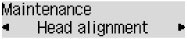
Arket för justering av skrivhuvud skrivs ut.
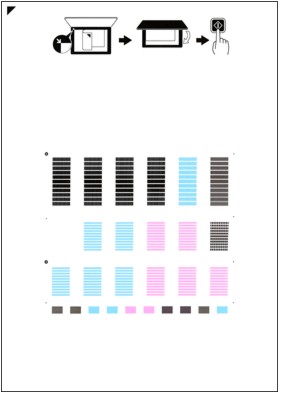
 Viktigt! Viktigt!
|
(4) När meddelandet Skrevs mönstren ut OK? (Are the patterns fine?) visas bekräftar du att mönstren har skrivits ut ordentligt genom att välja Ja (Yes) och sedan trycka på OK.
Scanna arket för justering av skrivhuvud så att skrivhuvudets position justeras.
(1) Kontrollera meddelandet och placera sedan arket för justering av skrivhuvud på glasskivan.
Placera arket för justering av skrivhuvud MED TRYCKET VÄNT NEDÅT och justera märket  i arkets övre vänstra hörn mot justeringsmärket
i arkets övre vänstra hörn mot justeringsmärket  .
.

 Obs! Obs!
|
(2) Stäng dokumentluckan försiktigt och tryck sedan på knappen Färg (Color) eller Svart (Black).
Enheten skannar arket för justering av skrivhuvudet och skrivhuvudets position justeras automatiskt.
När justeringen av skrivhuvudets position är slutförd tar du bort arket för justering av skrivhuvud från glasskivan.
 Viktigt! Viktigt!
|
 Obs! Obs!
|
Överst |